¿Cómo fusionar dos sitios web en uno para WordPress?
Publicado: 2021-10-22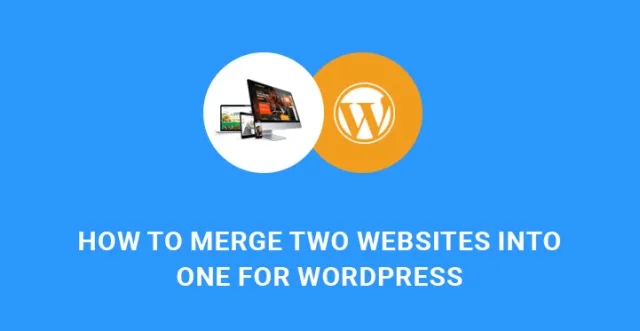
Cómo fusionar dos sitios web en uno en WordPress se explica en este artículo que da una idea de cómo hacer que dos sitios en uno también sean amigables con SEO.
En ciertos casos, se justifica tener más de 1 sitio web para representar intereses individuales o comerciales.
Muchas empresas y organizaciones a menudo se dedican a múltiples servicios y, por lo tanto, tienen pocos atributos web que caen dentro de su paraguas comercial.
Significa que el tema de cada uno de los sitios web es completamente diferente y puede tener sentido por sí mismo.
Sin embargo, puede estar satisfecho con su sitio web, pero desea comenzar uno completamente nuevo con la perspectiva de fusionarlos en un futuro cercano, para que el contenido de su antiguo sitio web no se pierda.
Otro caso en el que las personas se inclinan por fusionar sus sitios web o blogs es cuando a algunos de ellos no les va bien y necesitan apoyo adicional para obtener resultados. En tal caso, mezclarlo con un sitio web o blog más productivo puede resolver todos los problemas.
Sin embargo, si tratamos de comparar todos los pros y los contras de tener diferentes sitios web, las ventajas de fusionarlos no se quedan atrás de las desventajas de hacerlo en términos cuantitativos.
En primer lugar, ejecutar más de 2 sitios web separados y vigilarlos todo el tiempo lleva mucho tiempo.
Naturalmente, mantener todos los sitios web actualizados tanto en términos de funcionalidad como de apariencia externa requiere más tiempo y esfuerzo, así como costos adicionales para su mantenimiento, desarrollo, marketing y más.
Por lo tanto, si posee dos sitios web o blogs de WordPress y desea descubrir las posibles formas de fusionar dos sitios web de WordPress en uno, aquí hay un tutorial simple para iluminar su camino hacia el éxito.
Aunque puede lograr la fusión exitosa de sus sitios web, hay ciertas cosas que debe cuidar para no perder su tráfico web, clasificación, SEO, información, etc.
En primer lugar, vale la pena mencionar que la consolidación de dos sitios web diferentes y su uso conjunto no requiere la integración de herramientas, extensiones o complementos adicionales. De forma predeterminada, las plantillas de WordPress están equipadas con todos los controles y funciones necesarios para organizar todo correctamente.
Ahora, hablemos de una de las cosas importantes que debe tener en cuenta antes de comenzar a fusionar dos sitios web de WordPress en uno.
Cree y mantenga primero una copia de seguridad completa de WordPress de su sitio web original, luego continúe con el proceso de fusión.
Esta es una medida de seguridad obligatoria para garantizar la posibilidad de revertir si algo sale mal.
Ahora, echemos un vistazo a lo que podemos hacer si queremos fusionar dos sitios web de WordPress en uno con muy poco esfuerzo y teniendo en cuenta todos los matices importantes.
En primer lugar, debe ir a su panel de WP, Herramientas, Exportar y elegir lo que desea exportar.
Como puede ver, tiene la capacidad de elegir exportar todo el contenido, incluidas publicaciones, páginas, comentarios, campos personalizados, términos, menú de navegación, etc. También tiene otras opciones a considerar, como elegir exportar:
Publicaciones
Paginas
Medios de comunicación
Elija exportar todo el contenido y luego presione Descargar archivo de exportación.
Ahora el archivo XML se preparará y se enviará a su navegador.
Guarde este archivo en su PC ya que lo usará pronto. Este archivo XML contendrá todas las publicaciones y páginas de su sitio web de WP, tipos de publicaciones personalizadas, si las hay, categorías y etiquetas, taxonomías personalizadas, si las hay.

Una vez que haya terminado de exportar el contenido del primer sitio de WordPress, es hora de fusionarlo con el segundo.
Para ejecutar la transición del contenido del primer sitio, vaya al panel de administración del sitio donde desea fusionar 2 sitios web de WP, luego Herramientas, Importar página.
Se le proporcionará la lista de los controles de importación disponibles para ejecutar en su sitio con tecnología de WordPress. Elija la última opción, que es Instalar ahora, y se instalará el importador de WordPress. Una vez completada la instalación, haga clic en Ejecutar importador para ejecutarlo.
Lo que queda por hacer en este punto es exportar su archivo XML que ha guardado en su PC anteriormente. Elija ese archivo y luego haga clic en Cargar archivo e importar.
Una vez que haya navegado y cargado el archivo XML relevante, WordPress comenzará a exportarlo y analizarlo, luego de lo cual será transferido a la página, donde puede controlar la configuración de importación.
Aquí puede optar por asignar el contenido importado por su primer sitio a los autores o crear nuevos autores.
Ahora busque el cuadro Descargar e importar archivos adjuntos y habilítelo para importar archivos adjuntos para su antiguo sitio basado en WordPress. Haga clic en Enviar y continúe.
Ahora comenzará el proceso de importación del archivo de exportación para que pueda fusionar el contenido de su sitio web antiguo o primero con el nuevo sitio web. Una vez que finalice el proceso, aparecerá un mensaje de éxito que indica que "todo está listo" y le advierte que actualice las contraseñas y los roles de los usuarios importados.
¡Felicidades! Ha logrado fusionar con éxito dos sitios web de WordPress en uno. El siguiente paso es configurar los redireccionamientos adecuados para que los visitantes del sitio web que ha fusionado sean redirigidos automáticamente a su sitio web combinado.
Este proceso es responsable de enviar tanto a los espectadores web como a los visitantes a la URL del nuevo sitio web sin obligarlos a escribir el nombre de dominio del nuevo sitio web.
El proceso de redirección también es esencial para mantener la clasificación y la autoridad del sitio en el ámbito digital y los motores de búsqueda.
En este punto, debe acceder al archivo .htaccess de su antiguo sitio web de WP. Puede utilizar la plataforma FTP para acceder a ella. Simplemente coloque el código mencionado a continuación en la parte superior del archivo .htaccess:
#Options +FollowSymLinks
RewriteEngine on
RewriteRule ^(.*)$ http://www.*****.com/$1 [R=301,L]
www.*****.com debe ser el nombre de su nuevo sitio web de WP. Guarde los cambios que haya realizado y vuelva a cargar ese archivo en el servidor.
Puede intentar ver una de las publicaciones de su sitio web anterior y será redirigido inmediatamente a la misma publicación ubicada en el nuevo sitio web.
Básicamente, hemos terminado de cubrir todo el proceso que puede usar para fusionar dos sitios web de WordPress en uno.
Posteriormente, es posible que necesite ciertos procesos de solución de problemas, reparación y edición para que todo funcione correctamente.
Videos relacionados
